इंटरनेट पर सर्फर्स द्वारा विज़ुअल बुकमार्क का तेजी से उपयोग किया जा रहा है। यह बहुत सुविधाजनक है। निश्चित रूप से प्रत्येक उपयोगकर्ता के पास पृष्ठों के 5-10 पते होते हैं जिन पर वे लगातार जाते हैं। सब कुछ बेहद सरल है: विज़ुअल बुकमार्क सेट करें, और अब आपको साइटों का नाम अपने दिमाग में रखने की आवश्यकता नहीं है।
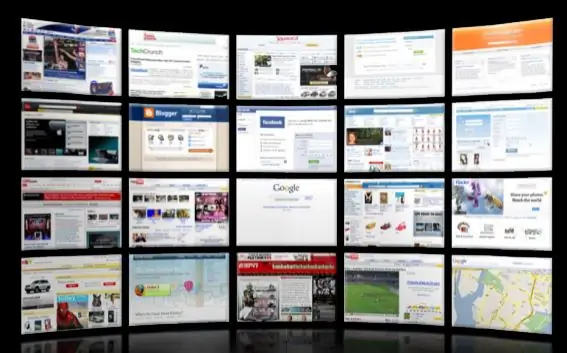
निर्देश
चरण 1
विज़ुअल बुकमार्क आज आवश्यक लिंक के लिए एक त्वरित संक्रमण हैं और समय बचाते हैं। लोकप्रिय इंटरनेट ब्राउज़रों में, विज़ुअल बुकमार्क प्रोग्राम की इंटरफ़ेस सेटिंग्स में एक मानक विकल्प बन गए हैं। ओपेरा या गूगल क्रोम जैसे ब्राउज़र में, विज़ुअल बुकमार्क को अतिरिक्त ऐड-ऑन या आवश्यक ऐड-ऑन की स्थापना की आवश्यकता नहीं होती है। अपना ब्राउज़र लॉन्च करें - टैब बार पर "+" पर क्लिक करें। एक नया खाली टैब खुलेगा।
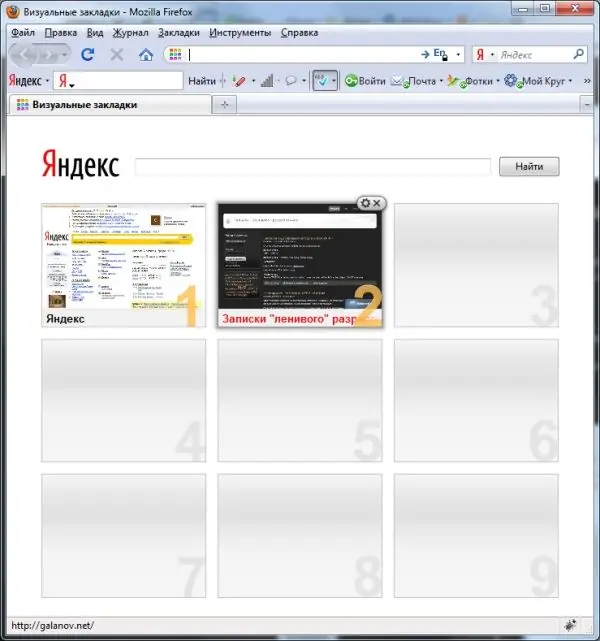
चरण 2
ओपेरा के लिए - कर्सर को "1" नंबर के साथ खाली विंडो पर ले जाएं। संदर्भ मेनू को कॉल करें - "संपादित करें" दाहिने माउस बटन के साथ - खाली क्षेत्र में पूरा साइट पता दर्ज करें। ओके पर क्लिक करें। विज़ुअल बुकमार्क तैयार है। Google क्रोम के लिए - साइट विंडो पर कर्सर ले जाएँ, जो आप विज़ुअल बुकमार्क में जोड़ते हैं - "पेपरक्लिप" आइकन पर क्लिक करें। इस पैनल में वेब पेज तय किया जाएगा।फ़ायरफ़ॉक्स के लिए - एक वर्ग (खाली टैब) पर क्लिक करें। विजुअल बुकमार्क एडिटर खुल जाएगा। आपको जिस पृष्ठ की आवश्यकता है उसका पता दर्ज करें - "ओके" पर क्लिक करें।
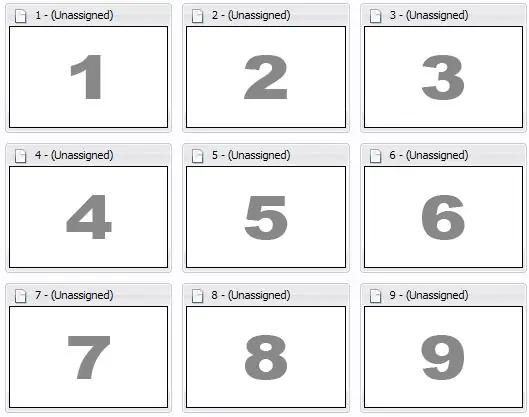
चरण 3
विज़ुअल बुकमार्क बनाने के बाद, आप उन्हें संशोधित, हटा और स्थानांतरित कर सकते हैं। किसी विज़ुअल बुकमार्क को हटाने के लिए, टैब्ड विंडो पर माउस को घुमाएं, "X" दबाएं। "रिंच" या "गियर" पर क्लिक करने से आपके द्वारा बनाए गए विज़ुअल बुकमार्क का संपादन हो जाएगा।







